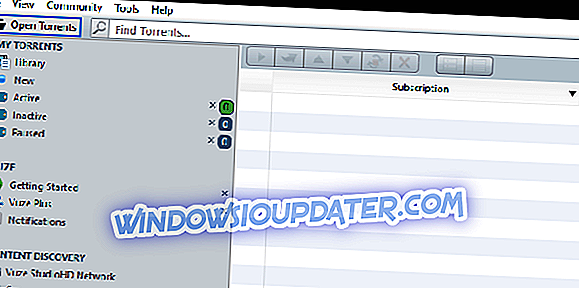Photos-appen har erstattet Windows 7 Photo Viewer som standardbilledfremviser i Win 10. Windows 10 indeholder ikke engang registreringsnøglerne til Photo Viewer. Det betyder imidlertid ikke, at du ikke kan åbne WPV i Win 10. Der er faktisk nogle få måder, du kan gendanne WPV til i Windows 10. Sådan kan du åbne Photo Viewer i Win 10.
Sådan kører du Windows 7 Photo Viewer på Windows 10
- Vælg Windows Photo Viewer som din standard billedfremviser
- Åbn Photo Viewer med kommandoprompt
- Tilføj en Windows Photo Viewer Genvej til skrivebordet
- Rediger registreringsdatabasen for at gendanne Windows 7 Photo Viewer
1. Vælg Windows Photo Viewer som din standard billedfremviser
Hvis du har opgraderet til Windows 10 på en stationær eller bærbar computer, der oprindeligt kom med Win 8.1 eller 7, vil du opdage, at Windows Photo Viewer stadig er der. Registreringsnøglerne Photo Viewer er stadig på plads på pc'er, der oprindeligt kom med tidligere Windows-platforme. Så alt hvad du virkelig skal gøre for at åbne WPV med billeder, er at konfigurere standardappindstillingerne, så det er standardbilledfremvisningssoftwaren. Sådan kan du vælge WPV som standard billedfremviser.
- Klik på knappen Cortana på proceslinjen for at åbne den pågældende app.
- Indtast søgeordet 'standard apps' i søgefeltet.
- Vælg Standard appindstillinger for at åbne vinduet vist direkte nedenfor.

- Klik på Billeder under Photo Viewer for at åbne applisten direkte nedenfor.

- Vælg Windows Photo Viewer, der er angivet på applisten for at vælge det som standardbilledfremviseren. Photo Viewer åbnes nu, når du klikker på et billede.
2. Åbn Photo Viewer med kommandoprompt
Imidlertid vil Photo Viewer ikke blive opført på listen Vælg en app, hvis Windows 10 er den oprindelige platform på en stationær eller bærbar computer. Ikke desto mindre kan du stadig starte WPV med kommandoprompt. Sådan åbner du Photo Viewer med prompten.
- Tryk på Win-tasten + R for at åbne vinduet Kør.
- Indtast 'cmd' i Run's tekstboks og klik på OK for at åbne vinduet herunder.

- Indtast nu ' rundll32'% ProgramFiles% Windows Photo ViewerPhotoViewer.dll ", ImageView_Fullscreen 'i kommandoprompt.

- Et tomt Windows Photo Viewer-vindue åbnes som nedenfor, når du trykker på Enter. Du kan dog ikke åbne billeder i Photo Viewer, hvilket ikke er meget godt!

For at åbne Photo Viewer med nogle billeder, skal du indtaste en fuld sti til en mappe, der indeholder billeder i slutningen af kommandoen. Kommandoen kan f.eks. Være noget som rundll32 "% ProgramFiles% Windows Photo ViewerPhotoViewer.dll", ImageView_Fullscreen C: UsersMy Photos . Bare sørg for at inkludere den fulde mappebillede, og tryk derefter på Enter-tasten. Det åbner Photo Viewer med alle billederne i mappebanen, og du kan bladre gennem dem ved at trykke på WPVs Forrige (Venstre pil) og Næste (Højre pil) knapper.

3. Tilføj en Windows Photo Viewer Genvej til skrivebordet
Du behøver dog ikke at åbne kommandoprompt for at starte WPV med en billedmappe. I stedet kan du tilføje genveje til skrivebordet, der åbner WPV med en bestemt billedmappe. På denne måde kan du konfigurere Photo Viewer-skrivebordsgenveje til undermapper i billedfiler.
- Højreklik først på skrivebordet og vælg Ny > Genvej for at åbne vinduet, der vises direkte nedenfor.

- Indtast ' rundll32'% ProgramFiles% Windows Photo ViewerPhotoViewer.dll ", ImageView_Fullscreen 'i tekstfeltet efterfulgt af din billedmappebane.

- Tryk på knappen Næste, og indtast en titel for genvejen i tekstboksen.
- Klik på knappen Udfør for at tilføje genvej til Windows Photo Viewer til skrivebordet som nedenfor.

- Klik på genvejstasten til Windows Photo Viewer for at åbne WPV. Den åbnes med billederne i den mappe, der er angivet i kommandoen Prompt, der er indtastet for den.
4. Rediger registreringsdatabasen for at gendanne Windows 7 Photo Viewer
Du kan også gendanne WPV'en i Windows 10 ved at redigere registreringsdatabasen. Dette kræver, at du opretter en fil, der tilføjer registreringsdatabasen Photo Viewer i tidligere Windows-platforme til Win 10. Du kan konfigurere den nødvendige registreringsfil som følger.
- Først skal du oprette et systemgendannelsespunkt, før du redigerer registreringsdatabasen som beskrevet i denne artikel. Derefter kan du fortryde registreringsdatabasen redigering med værktøjet Systemgendannelse, hvis det kræves.
- Indtast 'Notesblok' i Cortana's søgefelt, og vælg for at åbne Notepad.
- Kopier og indsæt derefter denne tekst i Notesblok med Ctrl + C og Ctrl + V genvejstaster:
Windows Registry Editor Version 5.00
[HKEY_CLASSES_ROOTApplicationsphotoviewer.dllshellopen]
”MuiVerb” =”@ photoviewer.dll, -3043”
[HKEY_CLASSES_ROOTApplicationsphotoviewer.dllshellopencommand]
@ = Hex (2): 25, 00, 53, 00, 79, 00, 73, 00, 74, 00, 65, 00, 6d, 00, 52, 00, 6f, 00, 6f, 00, 74, 00, 25,
00, 5c, 00, 53, 00, 79, 00, 73, 00, 74, 00, 65, 00, 6d, 00, 33, 00, 32, 00, 5c, 00, 72, 00, 75, 00,
6e, 00, 64, 00, 6c, 00, 6c, 00, 33, 00, 32, 00, 2e, 00, 65, 00, 78, 00, 65, 00, 20, 00, 22, 00, 25,
00, 50, 00, 72, 00, 6f, 00, 67, 00, 72, 00, 61, 00, 6d, 00, 46, 00, 69, 00, 6c, 00, 65, 00, 73, 00,
25, 00, 5c, 00, 57, 00, 69, 00, 6e, 00, 64, 00, 6f, 00, 77, 00, 73, 00, 20, 00, 50, 00, 68, 00, 6f,
00, 74, 00, 6f, 00, 20, 00, 56, 00, 69, 00, 65, 00, 77, 00, 65, 00, 72, 00, 5c, 00, 50, 00, 68, 00,
6f, 00, 74, 00, 6f, 00, 56, 00, 69, 00, 65, 00, 77, 00, 65, 00, 72, 00, 2e, 00, 64, 00, 6c, 00, 6c,
00, 22, 00, 2c, 00, 20, 00, 49, 00, 6d, 00, 61, 00, 67, 00, 65, 00, 56, 00, 69, 00, 65, 00, 77, 00,
5f, 00, 46, 00, 75, 00, 6c, 00, 6c, 00, 73, 00, 63, 00, 72, 00, 65, 00, 65, 00, 6e, 00, 20, 00, 25,
00, 31, 00, 00, 00
[HKEY_CLASSES_ROOTApplicationsphotoviewer.dllshellopenDropTarget]
”Clsid” =”{FFE2A43C-56B9-4bf5-9A79-CC6D4285608A}”
[HKEY_CLASSES_ROOTPhotoViewer.FileAssoc.Bitmap]
”ImageOptionFlags” = dword: 00000001
”FriendlyTypeName” = hex (2): 40, 00, 25, 00, 50, 00, 72, 00, 6f, 00, 67, 00, 72, 00, 61, 00, 6d,
00, 46, 00, 69, 00, 6c, 00, 65, 00, 73, 00, 25, 00, 5c, 00, 57, 00, 69, 00, 6e, 00, 64, 00, 6f, 00,
77, 00, 73, 00, 20, 00, 50, 00, 68, 00, 6f, 00, 74, 00, 6f, 00, 20, 00, 56, 00, 69, 00, 65, 00, 77,
00, 65, 00, 72, 00, 5c, 00, 50, 00, 68, 00, 6f, 00, 74, 00, 6f, 00, 56, 00, 69, 00, 65, 00, 77, 00,
65, 00, 72, 00, 2e, 00, 64, 00, 6c, 00, 6c, 00, 2c, 00, 2d, 00, 33, 00, 30, 00, 35, 00, 36, 00, 00,
00
[HKEY_CLASSES_ROOTPhotoViewer.FileAssoc.BitmapDefaultIcon]
@ =”% SystemRoot% \ System32 \ imageres.dll, -70"
[HKEY_CLASSES_ROOTPhotoViewer.FileAssoc.Bitmapshellopencommand]
@ = Hex (2): 25, 00, 53, 00, 79, 00, 73, 00, 74, 00, 65, 00, 6d, 00, 52, 00, 6f, 00, 6f, 00, 74, 00, 25,
00, 5c, 00, 53, 00, 79, 00, 73, 00, 74, 00, 65, 00, 6d, 00, 33, 00, 32, 00, 5c, 00, 72, 00, 75, 00,
6e, 00, 64, 00, 6c, 00, 6c, 00, 33, 00, 32, 00, 2e, 00, 65, 00, 78, 00, 65, 00, 20, 00, 22, 00, 25,
00, 50, 00, 72, 00, 6f, 00, 67, 00, 72, 00, 61, 00, 6d, 00, 46, 00, 69, 00, 6c, 00, 65, 00, 73, 00,
25, 00, 5c, 00, 57, 00, 69, 00, 6e, 00, 64, 00, 6f, 00, 77, 00, 73, 00, 20, 00, 50, 00, 68, 00, 6f,
00, 74, 00, 6f, 00, 20, 00, 56, 00, 69, 00, 65, 00, 77, 00, 65, 00, 72, 00, 5c, 00, 50, 00, 68, 00,
6f, 00, 74, 00, 6f, 00, 56, 00, 69, 00, 65, 00, 77, 00, 65, 00, 72, 00, 2e, 00, 64, 00, 6c, 00, 6c,
00, 22, 00, 2c, 00, 20, 00, 49, 00, 6d, 00, 61, 00, 67, 00, 65, 00, 56, 00, 69, 00, 65, 00, 77, 00,
5f, 00, 46, 00, 75, 00, 6c, 00, 6c, 00, 73, 00, 63, 00, 72, 00, 65, 00, 65, 00, 6e, 00, 20, 00, 25,
00, 31, 00, 00, 00
[HKEY_CLASSES_ROOTPhotoViewer.FileAssoc.BitmapshellopenDropTarget]
”Clsid” =”{FFE2A43C-56B9-4bf5-9A79-CC6D4285608A}”
[HKEY_CLASSES_ROOTPhotoViewer.FileAssoc.JFIF]
”EditFlags” = dword: 00010000
”ImageOptionFlags” = dword: 00000001
”FriendlyTypeName” = hex (2): 40, 00, 25, 00, 50, 00, 72, 00, 6f, 00, 67, 00, 72, 00, 61, 00, 6d,
00, 46, 00, 69, 00, 6c, 00, 65, 00, 73, 00, 25, 00, 5c, 00, 57, 00, 69, 00, 6e, 00, 64, 00, 6f, 00,
77, 00, 73, 00, 20, 00, 50, 00, 68, 00, 6f, 00, 74, 00, 6f, 00, 20, 00, 56, 00, 69, 00, 65, 00, 77,
00, 65, 00, 72, 00, 5c, 00, 50, 00, 68, 00, 6f, 00, 74, 00, 6f, 00, 56, 00, 69, 00, 65, 00, 77, 00,
65, 00, 72, 00, 2e, 00, 64, 00, 6c, 00, 6c, 00, 2c, 00, 2d, 00, 33, 00, 30, 00, 35, 00, 35, 00, 00,
00
[HKEY_CLASSES_ROOTPhotoViewer.FileAssoc.JFIFDefaultIcon]
@ =”% SystemRoot% \ System32 \ imageres.dll, -72"
[HKEY_CLASSES_ROOTPhotoViewer.FileAssoc.JFIFshellopen]
”MuiVerb” = hex (2): 40, 00, 25, 00, 50, 00, 72, 00, 6f, 00, 67, 00, 72, 00, 61, 00, 6d, 00, 46, 00,
69, 00, 6c, 00, 65, 00, 73, 00, 25, 00, 5c, 00, 57, 00, 69, 00, 6e, 00, 64, 00, 6f, 00, 77, 00, 73,
00, 20, 00, 50, 00, 68, 00, 6f, 00, 74, 00, 6f, 00, 20, 00, 56, 00, 69, 00, 65, 00, 77, 00, 65, 00,
72, 00, 5c, 00, 70, 00, 68, 00, 6f, 00, 74, 00, 6f, 00, 76, 00, 69, 00, 65, 00, 77, 00, 65, 00, 72,
00, 2e, 00, 64, 00, 6c, 00, 6c, 00, 2c, 00, 2d, 00, 33, 00, 30, 00, 34, 00, 33, 00, 00, 00
[HKEY_CLASSES_ROOTPhotoViewer.FileAssoc.JFIFshellopencommand]
@ = Hex (2): 25, 00, 53, 00, 79, 00, 73, 00, 74, 00, 65, 00, 6d, 00, 52, 00, 6f, 00, 6f, 00, 74, 00, 25,
00, 5c, 00, 53, 00, 79, 00, 73, 00, 74, 00, 65, 00, 6d, 00, 33, 00, 32, 00, 5c, 00, 72, 00, 75, 00,
6e, 00, 64, 00, 6c, 00, 6c, 00, 33, 00, 32, 00, 2e, 00, 65, 00, 78, 00, 65, 00, 20, 00, 22, 00, 25,
00, 50, 00, 72, 00, 6f, 00, 67, 00, 72, 00, 61, 00, 6d, 00, 46, 00, 69, 00, 6c, 00, 65, 00, 73, 00,
25, 00, 5c, 00, 57, 00, 69, 00, 6e, 00, 64, 00, 6f, 00, 77, 00, 73, 00, 20, 00, 50, 00, 68, 00, 6f,
00, 74, 00, 6f, 00, 20, 00, 56, 00, 69, 00, 65, 00, 77, 00, 65, 00, 72, 00, 5c, 00, 50, 00, 68, 00,
6f, 00, 74, 00, 6f, 00, 56, 00, 69, 00, 65, 00, 77, 00, 65, 00, 72, 00, 2e, 00, 64, 00, 6c, 00, 6c,
00, 22, 00, 2c, 00, 20, 00, 49, 00, 6d, 00, 61, 00, 67, 00, 65, 00, 56, 00, 69, 00, 65, 00, 77, 00,
5f, 00, 46, 00, 75, 00, 6c, 00, 6c, 00, 73, 00, 63, 00, 72, 00, 65, 00, 65, 00, 6e, 00, 20, 00, 25,
00, 31, 00, 00, 00
[HKEY_CLASSES_ROOTPhotoViewer.FileAssoc.JFIFshellopenDropTarget]
”Clsid” =”{FFE2A43C-56B9-4bf5-9A79-CC6D4285608A}”
[HKEY_CLASSES_ROOTPhotoViewer.FileAssoc.Jpeg]
”EditFlags” = dword: 00010000
”ImageOptionFlags” = dword: 00000001
”FriendlyTypeName” = hex (2): 40, 00, 25, 00, 50, 00, 72, 00, 6f, 00, 67, 00, 72, 00, 61, 00, 6d,
00, 46, 00, 69, 00, 6c, 00, 65, 00, 73, 00, 25, 00, 5c, 00, 57, 00, 69, 00, 6e, 00, 64, 00, 6f, 00,
77, 00, 73, 00, 20, 00, 50, 00, 68, 00, 6f, 00, 74, 00, 6f, 00, 20, 00, 56, 00, 69, 00, 65, 00, 77,
00, 65, 00, 72, 00, 5c, 00, 50, 00, 68, 00, 6f, 00, 74, 00, 6f, 00, 56, 00, 69, 00, 65, 00, 77, 00,
65, 00, 72, 00, 2e, 00, 64, 00, 6c, 00, 6c, 00, 2c, 00, 2d, 00, 33, 00, 30, 00, 35, 00, 35, 00, 00,
00
[HKEY_CLASSES_ROOTPhotoViewer.FileAssoc.JpegDefaultIcon]
@ =”% SystemRoot% \ System32 \ imageres.dll, -72"
[HKEY_CLASSES_ROOTPhotoViewer.FileAssoc.Jpegshellopen]
”MuiVerb” = hex (2): 40, 00, 25, 00, 50, 00, 72, 00, 6f, 00, 67, 00, 72, 00, 61, 00, 6d, 00, 46, 00,
69, 00, 6c, 00, 65, 00, 73, 00, 25, 00, 5c, 00, 57, 00, 69, 00, 6e, 00, 64, 00, 6f, 00, 77, 00, 73,
00, 20, 00, 50, 00, 68, 00, 6f, 00, 74, 00, 6f, 00, 20, 00, 56, 00, 69, 00, 65, 00, 77, 00, 65, 00,
72, 00, 5c, 00, 70, 00, 68, 00, 6f, 00, 74, 00, 6f, 00, 76, 00, 69, 00, 65, 00, 77, 00, 65, 00, 72,
00, 2e, 00, 64, 00, 6c, 00, 6c, 00, 2c, 00, 2d, 00, 33, 00, 30, 00, 34, 00, 33, 00, 00, 00
[HKEY_CLASSES_ROOTPhotoViewer.FileAssoc.Jpegshellopencommand]
@ = Hex (2): 25, 00, 53, 00, 79, 00, 73, 00, 74, 00, 65, 00, 6d, 00, 52, 00, 6f, 00, 6f, 00, 74, 00, 25,
00, 5c, 00, 53, 00, 79, 00, 73, 00, 74, 00, 65, 00, 6d, 00, 33, 00, 32, 00, 5c, 00, 72, 00, 75, 00,
6e, 00, 64, 00, 6c, 00, 6c, 00, 33, 00, 32, 00, 2e, 00, 65, 00, 78, 00, 65, 00, 20, 00, 22, 00, 25,
00, 50, 00, 72, 00, 6f, 00, 67, 00, 72, 00, 61, 00, 6d, 00, 46, 00, 69, 00, 6c, 00, 65, 00, 73, 00,
25, 00, 5c, 00, 57, 00, 69, 00, 6e, 00, 64, 00, 6f, 00, 77, 00, 73, 00, 20, 00, 50, 00, 68, 00, 6f,
00, 74, 00, 6f, 00, 20, 00, 56, 00, 69, 00, 65, 00, 77, 00, 65, 00, 72, 00, 5c, 00, 50, 00, 68, 00,
6f, 00, 74, 00, 6f, 00, 56, 00, 69, 00, 65, 00, 77, 00, 65, 00, 72, 00, 2e, 00, 64, 00, 6c, 00, 6c,
00, 22, 00, 2c, 00, 20, 00, 49, 00, 6d, 00, 61, 00, 67, 00, 65, 00, 56, 00, 69, 00, 65, 00, 77, 00,
5f, 00, 46, 00, 75, 00, 6c, 00, 6c, 00, 73, 00, 63, 00, 72, 00, 65, 00, 65, 00, 6e, 00, 20, 00, 25,
00, 31, 00, 00, 00
[HKEY_CLASSES_ROOTPhotoViewer.FileAssoc.JpegshellopenDropTarget]
”Clsid” =”{FFE2A43C-56B9-4bf5-9A79-CC6D4285608A}”
[HKEY_CLASSES_ROOTPhotoViewer.FileAssoc.Gif]
”ImageOptionFlags” = dword: 00000001
”FriendlyTypeName” = hex (2): 40, 00, 25, 00, 50, 00, 72, 00, 6f, 00, 67, 00, 72, 00, 61, 00, 6d,
00, 46, 00, 69, 00, 6c, 00, 65, 00, 73, 00, 25, 00, 5c, 00, 57, 00, 69, 00, 6e, 00, 64, 00, 6f, 00,
77, 00, 73, 00, 20, 00, 50, 00, 68, 00, 6f, 00, 74, 00, 6f, 00, 20, 00, 56, 00, 69, 00, 65, 00, 77,
00, 65, 00, 72, 00, 5c, 00, 50, 00, 68, 00, 6f, 00, 74, 00, 6f, 00, 56, 00, 69, 00, 65, 00, 77, 00,
65, 00, 72, 00, 2e, 00, 64, 00, 6c, 00, 6c, 00, 2c, 00, 2d, 00, 33, 00, 30, 00, 35, 00, 37, 00, 00,
00
[HKEY_CLASSES_ROOTPhotoViewer.FileAssoc.GifDefaultIcon]
@ =”% SystemRoot% \ System32 \ imageres.dll, -83"
[HKEY_CLASSES_ROOTPhotoViewer.FileAssoc.Gifshellopencommand]
@ = Hex (2): 25, 00, 53, 00, 79, 00, 73, 00, 74, 00, 65, 00, 6d, 00, 52, 00, 6f, 00, 6f, 00, 74, 00, 25,
00, 5c, 00, 53, 00, 79, 00, 73, 00, 74, 00, 65, 00, 6d, 00, 33, 00, 32, 00, 5c, 00, 72, 00, 75, 00,
6e, 00, 64, 00, 6c, 00, 6c, 00, 33, 00, 32, 00, 2e, 00, 65, 00, 78, 00, 65, 00, 20, 00, 22, 00, 25,
00, 50, 00, 72, 00, 6f, 00, 67, 00, 72, 00, 61, 00, 6d, 00, 46, 00, 69, 00, 6c, 00, 65, 00, 73, 00,
25, 00, 5c, 00, 57, 00, 69, 00, 6e, 00, 64, 00, 6f, 00, 77, 00, 73, 00, 20, 00, 50, 00, 68, 00, 6f,
00, 74, 00, 6f, 00, 20, 00, 56, 00, 69, 00, 65, 00, 77, 00, 65, 00, 72, 00, 5c, 00, 50, 00, 68, 00,
6f, 00, 74, 00, 6f, 00, 56, 00, 69, 00, 65, 00, 77, 00, 65, 00, 72, 00, 2e, 00, 64, 00, 6c, 00, 6c,
00, 22, 00, 2c, 00, 20, 00, 49, 00, 6d, 00, 61, 00, 67, 00, 65, 00, 56, 00, 69, 00, 65, 00, 77, 00,
5f, 00, 46, 00, 75, 00, 6c, 00, 6c, 00, 73, 00, 63, 00, 72, 00, 65, 00, 65, 00, 6e, 00, 20, 00, 25,
00, 31, 00, 00, 00
[HKEY_CLASSES_ROOTPhotoViewer.FileAssoc.GifshellopenDropTarget]
”Clsid” =”{FFE2A43C-56B9-4bf5-9A79-CC6D4285608A}”
[HKEY_CLASSES_ROOTPhotoViewer.FileAssoc.Png]
”ImageOptionFlags” = dword: 00000001
”FriendlyTypeName” = hex (2): 40, 00, 25, 00, 50, 00, 72, 00, 6f, 00, 67, 00, 72, 00, 61, 00, 6d,
00, 46, 00, 69, 00, 6c, 00, 65, 00, 73, 00, 25, 00, 5c, 00, 57, 00, 69, 00, 6e, 00, 64, 00, 6f, 00,
77, 00, 73, 00, 20, 00, 50, 00, 68, 00, 6f, 00, 74, 00, 6f, 00, 20, 00, 56, 00, 69, 00, 65, 00, 77,
00, 65, 00, 72, 00, 5c, 00, 50, 00, 68, 00, 6f, 00, 74, 00, 6f, 00, 56, 00, 69, 00, 65, 00, 77, 00,
65, 00, 72, 00, 2e, 00, 64, 00, 6c, 00, 6c, 00, 2c, 00, 2d, 00, 33, 00, 30, 00, 35, 00, 37, 00, 00,
00
[HKEY_CLASSES_ROOTPhotoViewer.FileAssoc.PngDefaultIcon]
@ =”% SystemRoot% \ System32 \ imageres.dll, -71"
[HKEY_CLASSES_ROOTPhotoViewer.FileAssoc.Pngshellopencommand]
@ = Hex (2): 25, 00, 53, 00, 79, 00, 73, 00, 74, 00, 65, 00, 6d, 00, 52, 00, 6f, 00, 6f, 00, 74, 00, 25,
00, 5c, 00, 53, 00, 79, 00, 73, 00, 74, 00, 65, 00, 6d, 00, 33, 00, 32, 00, 5c, 00, 72, 00, 75, 00,
6e, 00, 64, 00, 6c, 00, 6c, 00, 33, 00, 32, 00, 2e, 00, 65, 00, 78, 00, 65, 00, 20, 00, 22, 00, 25,
00, 50, 00, 72, 00, 6f, 00, 67, 00, 72, 00, 61, 00, 6d, 00, 46, 00, 69, 00, 6c, 00, 65, 00, 73, 00,
25, 00, 5c, 00, 57, 00, 69, 00, 6e, 00, 64, 00, 6f, 00, 77, 00, 73, 00, 20, 00, 50, 00, 68, 00, 6f,
00, 74, 00, 6f, 00, 20, 00, 56, 00, 69, 00, 65, 00, 77, 00, 65, 00, 72, 00, 5c, 00, 50, 00, 68, 00,
6f, 00, 74, 00, 6f, 00, 56, 00, 69, 00, 65, 00, 77, 00, 65, 00, 72, 00, 2e, 00, 64, 00, 6c, 00, 6c,
00, 22, 00, 2c, 00, 20, 00, 49, 00, 6d, 00, 61, 00, 67, 00, 65, 00, 56, 00, 69, 00, 65, 00, 77, 00,
5f, 00, 46, 00, 75, 00, 6c, 00, 6c, 00, 73, 00, 63, 00, 72, 00, 65, 00, 65, 00, 6e, 00, 20, 00, 25,
00, 31, 00, 00, 00
[HKEY_CLASSES_ROOTPhotoViewer.FileAssoc.PngshellopenDropTarget]
”Clsid” =”{FFE2A43C-56B9-4bf5-9A79-CC6D4285608A}”
[HKEY_CLASSES_ROOTPhotoViewer.FileAssoc.Wdp]
”EditFlags” = dword: 00010000
”ImageOptionFlags” = dword: 00000001
[HKEY_CLASSES_ROOTPhotoViewer.FileAssoc.WdpDefaultIcon]
@ =”% SystemRoot% \ System32 \ wmphoto.dll, -400"
[HKEY_CLASSES_ROOTPhotoViewer.FileAssoc.Wdpshellopen]
”MuiVerb” = hex (2): 40, 00, 25, 00, 50, 00, 72, 00, 6f, 00, 67, 00, 72, 00, 61, 00, 6d, 00, 46, 00,
69, 00, 6c, 00, 65, 00, 73, 00, 25, 00, 5c, 00, 57, 00, 69, 00, 6e, 00, 64, 00, 6f, 00, 77, 00, 73,
00, 20, 00, 50, 00, 68, 00, 6f, 00, 74, 00, 6f, 00, 20, 00, 56, 00, 69, 00, 65, 00, 77, 00, 65, 00,
72, 00, 5c, 00, 70, 00, 68, 00, 6f, 00, 74, 00, 6f, 00, 76, 00, 69, 00, 65, 00, 77, 00, 65, 00, 72,
00, 2e, 00, 64, 00, 6c, 00, 6c, 00, 2c, 00, 2d, 00, 33, 00, 30, 00, 34, 00, 33, 00, 00, 00
[HKEY_CLASSES_ROOTPhotoViewer.FileAssoc.Wdpshellopencommand]
@ = Hex (2): 25, 00, 53, 00, 79, 00, 73, 00, 74, 00, 65, 00, 6d, 00, 52, 00, 6f, 00, 6f, 00, 74, 00, 25,
00, 5c, 00, 53, 00, 79, 00, 73, 00, 74, 00, 65, 00, 6d, 00, 33, 00, 32, 00, 5c, 00, 72, 00, 75, 00,
6e, 00, 64, 00, 6c, 00, 6c, 00, 33, 00, 32, 00, 2e, 00, 65, 00, 78, 00, 65, 00, 20, 00, 22, 00, 25,
00, 50, 00, 72, 00, 6f, 00, 67, 00, 72, 00, 61, 00, 6d, 00, 46, 00, 69, 00, 6c, 00, 65, 00, 73, 00,
25, 00, 5c, 00, 57, 00, 69, 00, 6e, 00, 64, 00, 6f, 00, 77, 00, 73, 00, 20, 00, 50, 00, 68, 00, 6f,
00, 74, 00, 6f, 00, 20, 00, 56, 00, 69, 00, 65, 00, 77, 00, 65, 00, 72, 00, 5c, 00, 50, 00, 68, 00,
6f, 00, 74, 00, 6f, 00, 56, 00, 69, 00, 65, 00, 77, 00, 65, 00, 72, 00, 2e, 00, 64, 00, 6c, 00, 6c,
00, 22, 00, 2c, 00, 20, 00, 49, 00, 6d, 00, 61, 00, 67, 00, 65, 00, 56, 00, 69, 00, 65, 00, 77, 00,
5f, 00, 46, 00, 75, 00, 6c, 00, 6c, 00, 73, 00, 63, 00, 72, 00, 65, 00, 65, 00, 6e, 00, 20, 00, 25,
00, 31, 00, 00, 00
[HKEY_CLASSES_ROOTPhotoViewer.FileAssoc.WdpshellopenDropTarget]
”Clsid” =”{FFE2A43C-56B9-4bf5-9A79-CC6D4285608A}”
[HKEY_LOCAL_MACHINESOFTWAREMicrosoftWindows Photo ViewerCapabilities]
"ApplicationDescription" = "@% ProgramFiles% \ Windows Photo Viewer \ photoviewer.dll, -3069"
"ApplicationName" = "@% ProgramFiles% \ Windows Photo Viewer \ photoviewer.dll, -3009"
[HKEY_LOCAL_MACHINESOFTWAREMicrosoftWindows Photo ViewerCapabilitiesFileAssociations]
”.Jpg” =”PhotoViewer.FileAssoc.Jpeg”
”.Wdp” =”PhotoViewer.FileAssoc.Wdp”
”.Jfif” =”PhotoViewer.FileAssoc.JFIF”
”.Dib” =”PhotoViewer.FileAssoc.Bitmap”
”.Png” =”PhotoViewer.FileAssoc.Png”
”.Jxr” =”PhotoViewer.FileAssoc.Wdp”
”.Bmp” =”PhotoViewer.FileAssoc.Bitmap”
”.Jpe” =”PhotoViewer.FileAssoc.Jpeg”
”.Jpeg” =”PhotoViewer.FileAssoc.Jpeg”
”.Gif” =”PhotoViewer.FileAssoc.Gif”
”.Tif” =”PhotoViewer.FileAssoc.Tiff”
”.Tiff” =”PhotoViewer.FileAssoc.Tiff”
- Klik på Filer > Gem som for at åbne vinduet i øjebliksbilledet lige nedenfor.

- Klik på rullemenuen Gem som type, og vælg Alle filer .
- Indtast derefter 'Windows Photo Viewer.reg' som filtitel.
- Vælg for at gemme filen på skrivebordet, og tryk derefter på knappen Gem .
- Luk nu Notepad-softwaren.
- Dobbeltklik på Windows Photo Viewer.reg genvej på skrivebordet, og tryk på knappen Ja to gange for at bekræfte. Denne registry redigering vil gendanne Photo Viewer i Win 10, så du kan vælge det som en standard billedfremviser.

Så det er sådan, du kan få Photo Viewer tilbage i Windows 10. Der er dog også masser af alternative freeware tredjeparts billedfremvisere, du kan installere. Denne software guide giver yderligere oplysninger til de øverste syv Windows 10 fotobeskeder.